ක්ෂුද්ර පාලක පරිගණක වැඩසටහන්කරණය - Microcontroller Programming 1 කොටස
ආයුබෝවන්! ඔයාලා හැමදෙනාට ම. මම ඔයාලට අද කියලා දෙන්න හදන්නේ, උසස් පෙළ තොරතුරු සහ සන්නිවේදන තාක්ෂණ විෂය නිර්දේෂයට අලුතින් එකතුවෙන්නට තිබෙන ඒකකයක් ගැන. තවම මේ විෂය නිර්දේශය ප්රකාශයට පත් කරලා නැති වුණත් මේ කොටස අනිවාර්යයෙන් ම ලැබෙන්නට තියෙනවා කියලා තොරතුරු තාක්ෂණ ගුරු භවතුන්ගේ වැඩමුළුවල දැනගන්නට ලැබුණා. ඉතින් ඒ ලබා ගත් දැනුම ඔබ වෙත ලබා දෙන්න මම තීරණය කලා.
ක්ෂුද්ර පාලක පරිගණක වැඩසටහන්කරණය කියන එක අපේ අලුත් ම විෂය නිර්දේශයට ඇතුළත්වෙන්නට තියෙන ඒකකයක්. ඉතින් මේ හරහා නිපුණතා මට්ටම් 11.1 යටතේ ක්රියාකාරකම් 4ක් ළමයින්ට කරවන්න තියෙනවා.
11.1 නිපුණතාව
- LED එකක් තත්පර 2කට වරක් on / off කිරීම
- පරිසර ආලෝක තත්ත්වය මත LED එකක් on / off කිරීම
- උෂ්ණත්වය අනුව විදුලි පංකාවක් on / off කිරීම
- දොරක් ඇරීම සහ වැසීම
11.2 නිපුණතාව
- අන්තර්ජාලය හරහා LED එකක් on / off කිරීම
මේ නිපුණතා සියල්ල ම අපි ළමයින්ට උගන්වන්නට ඕන. මෙතනින් මම පලවෙනි ක්රියාකරකම් 4 ගැන ඉදිරි පෝස්ට්වලින් කියලා දෙනවා. ඒ සියල්ලට ම කලින් මේවා කරන්නට අවශ්ය කරන දේවල් මොනවා ද කියලා අපි දැනගෙන ඉන්න ඕන.
මූලික වශයෙන් ක්ෂුද්රපාලක පරිපථ පුවරුවක් අවශ්යයි. මේ සඳහා උසස් පෙල විෂය නිර්දේශයේ භාවිතා කරන්න කියලා තියෙන්නේ, Arduino Uno කියන පරිපථය. අපි ඉස්සෙල්ලා බලමු මේ Arduino (ආඩුඊනෝ) කියන්නේ මොකද්ද කියලා.
Arduino කියලා කියන්නේ, ඉතාලි සමාගමක්. මේ සමාගමෙන් නොමිලයේ සහ ඉතා අඩු මිලට, ඕනෑම පරිගණක තත්ත්වයන්ට සම්බන්ධ කරගෙන වැඩසටහන්කරණය කරන්නට පුළුවන් ක්ෂුද්රපාලක නිහිත පද්ධති නිෂ්පාදනය කරනවා.
මම මුල දී කිව්වා අපිට උසස් පෙල විෂය නිර්දේශයේ භාවිතා කරන්න කියලා තියෙන්නේ, Arduino Uno කියන පරිපථය කියලා. Uno කියලා කියන්නේ, ඉතාලි භාෂාවෙන් එක කියන එකයි. එම පරිපථයේ රූපයක් පහත දැක්වෙනවා.
අපි දැන් මේ පරිපථයේ එක් එක් කොටස් හඳුනාගනිමු.
අපි දැන් මේ පරිපථයේ එක් එක් කොටස් හඳුනාගනිමු.
- ATmega328 Microcontroller
මේක තමයි මේ පරිපථයේ හදවත හැටියට සලකන ක්ෂුද්ර පාලකය. මේකේ ඇතුළේ RAM, ROM, Timers සහ Analog Digital පරිගණක ගණනාවක් ඇතුළත් කරලා තියෙනවා.
- USB Port
පරිගණකය සමග පුවරුව සම්බන්ධ කිරීම කරන්නේ මෙමගින්. ඒ සඳහා වෙනම USB Cable එකක් භාවිතා කරනවා. අපි පරිපථයක් මිල දී ගන්න කොට මේ Cable එකත් වෙන ම මිල දී ගන්න ඕන. ඒ සඳහා හොඳ වර්ගයේ Cable එකක් භාවිතා කිරීම කල යුතුයි කියලා මම කියනවා.
- External Power Supply
මේ පරිපථයට අවශ්ය කරන විදුලි බල සැපයුම දෙන්නේ මෙතනින්. අපිට අවශ්ය නම් Pen Torch බැටරි තුනකින් හෝ විදුලි සැපයුමක් ලබාදෙන්න පුළුවන්. මේකෙන් කරන්නේ, පරිගණකය නැතිව පරිපථයේ ක්රියාකාරීත්වයට අවශ්ය විදුලි සැපයුම ලබා දීමයි. එහෙම නැත්තන් මම ඉස්සෙල්ලා කියපු ආකාරයට USB Cable එකෙන් ම පරිගණකයට සම්බන්ධ කරලා විදුලි සැපයීම දිගටම කරන්න පුළුවන්. කොහොම වුණත් අපි විදුලි සැපයීම කලාට පස්සේ පරිපථයට විදුලිය සැපයුනා ද නැති ද කියලා බලන්න අපිට LED එකක් තියෙනවා. මේ රූපයේ On කියලා තියෙන තැන එවැනි කුඩා LED එකක් තියෙනවා ඔයාලට දකින්න පුළුවන්.
- Reset Button
මේ බොත්තම එබීම මගින් පරිපථයේ ඇති Reset Pin එක තාවකාලිකව භූගත (Earth) කරනු ලැබේ. ඉන්පසු නැවත පරිපථයට විදුලිසැපයුම ලබා දී එහි ඇති Microcontroller හි ස්ථාපනය කරන ලද වැඩසටහන යළි ක්රියාකරවනු ලබයි.
- 3.3 V සහ 5 V Power Pins
මෙමගින් පරිපථයට සම්බන්ධ කරන අනෙකුත් උපාංග සඳහා ධන විදුලි සැපයුම (+) ලබා දේ.
- Ground Pins
මෙමගින් පරිපථයට සම්බන්ධ කරන අනෙකුත් උපාංග සඳහා ඍණ විදුලි සැපයුම (-) ලබා දේ.
- Analog In Pins (0-5)
මෙහි A0 සිට A5 දක්වා Pins 6ක් ඇත. මෙමගින් උෂ්ණත්වය, ආලෝකය වැනි බාහිර පරිසරය සම්බන්ධ තත්ත්වයන් වල පරිපථයට ඇතුළත් කරයි. ඒ සඳහා වන සංවේදක උපකරණ සවිකර සම්බන්ධ කරනු ලබන්නේ මෙම Pin වලිනි.
- Digital I/O Pins (0-13)
මෙහි Digital Input සහ Output සංඥා සඳහා භාවිතා කිරීමට Pins 14 ක් ඇත. මෙහි අවසාන Pin එක එනම් 13 වන Pin එක සඳහා වෙනම LED එකක් යොදා ඇත. (LED Connected to Digital 13) එමගින් අප විසින් ලියන ලද ක්ෂුද්ර පාලක පරිගණක වැඩසටහනේ ක්රියාකාරීත්වය නිරීක්ෂණය කරන්න පුළුවන්.
උදා : අප විසින් Arduino වලින් LED එකක් on / off කරන වැඩසටහනක් ලිව්වොත්, ඒක පරිපථයකට සම්බන්ධ කරන්න කලින් අප විසින් ඇතුළත් කර ඇති වේගයට on / off වෙනවාද යන එක පරීක්ෂා කර බලන්නට පුළුවන්.
- Serial In (Tx) සහ Serial Out (Rx) LEDs
අප විසින් පරිගණකයෙන් ලියන ලද වැඩසටහන ක්රියාත්මක වෙනකොට, පරිපථයෙන් පරිගණකය වෙත සංඥා යැවීම Transmit (Tx) ලෙසත් පරිගණකයෙන් එවන Digital සංඥා පරිපථයට ලැබීම Receive (Rx) ලෙසත් හැඳින්වේ. මේ අවස්ථාවන් දෙක සඳහා Digital Pins දෙකක් වෙන්කර ඇත. එම අවස්ථාවන් දෙකම නිරූපණය වීම සඳහා LED දෙකක් පරිපථයේ ඇත. Tx වනවිට Tx LED එක ද Rx වනවිට Rx LED එක ද දැල්වේ. Rx සඳහා D0 ද Tx සඳහා D1 ද භාවිතා කරනු ලැබේ.
මෙන්න මේ ටික තමයි අපිට ඇත්තටම Arduino Uno පරිපථය ගැන දැන ගන්න තියෙන්නේ. මේක පාවිච්චි කරලා අපිට කරන්න පුළුවන් සරල ප්රායෝගික ක්රියාකරකම් ගැන අපි ඉදිරි පෝස්ට් වලින් බලාගමු.

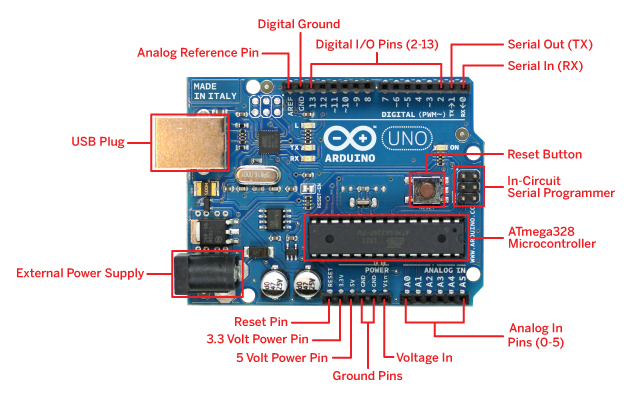

Comments
Post a Comment